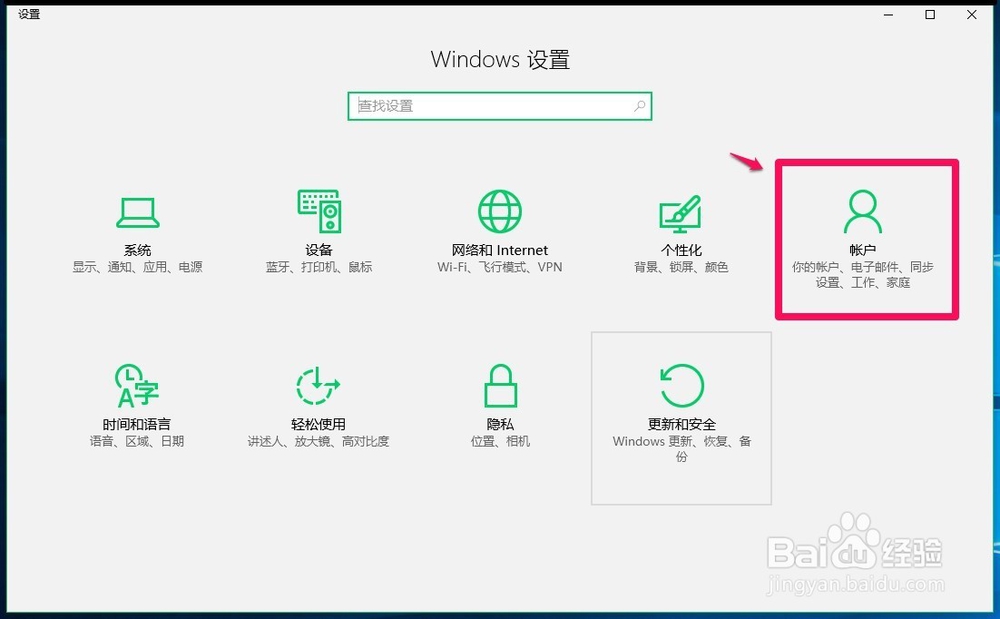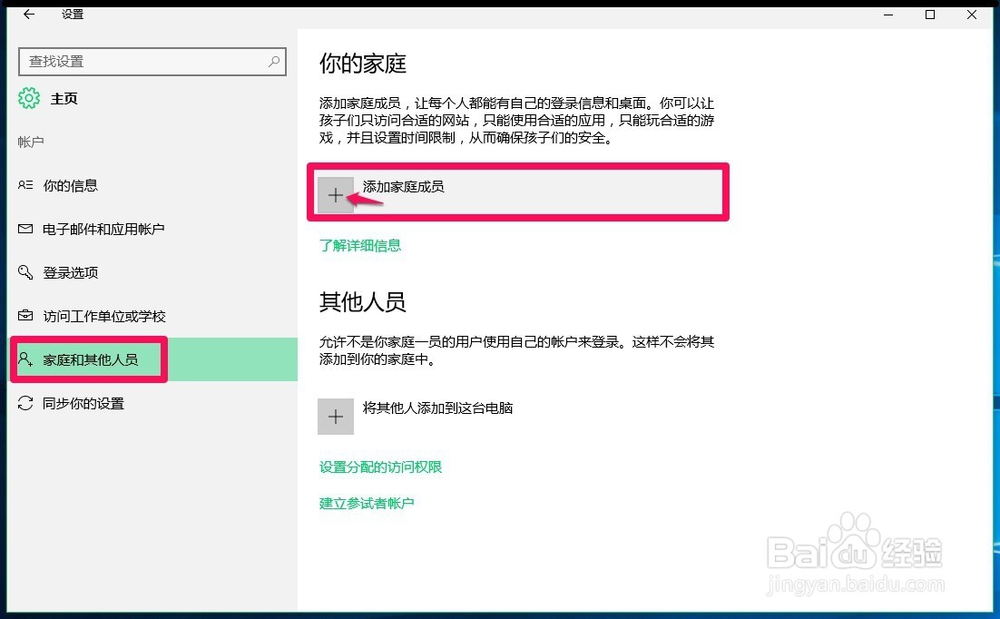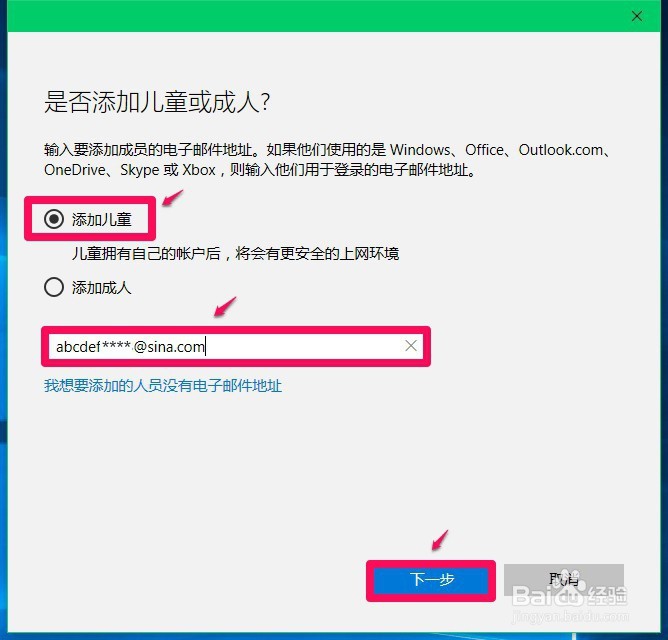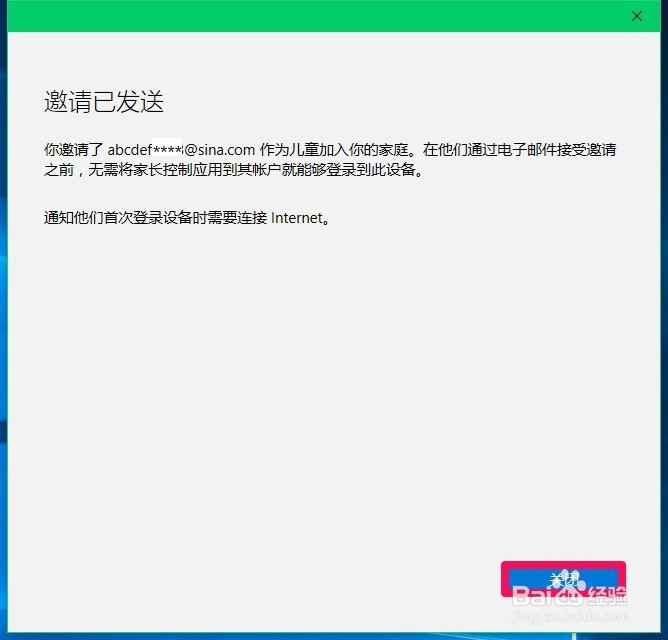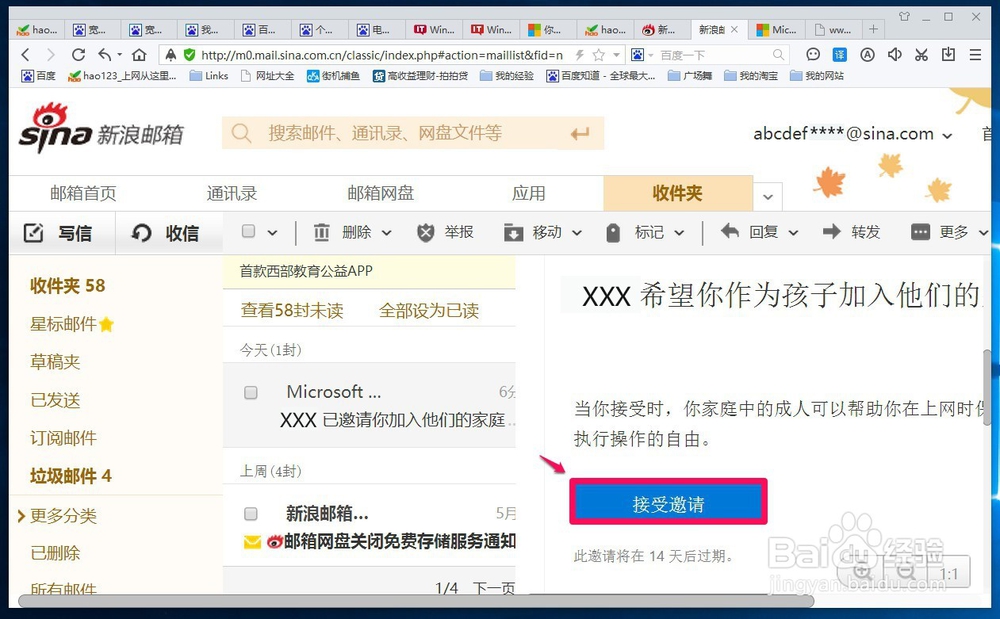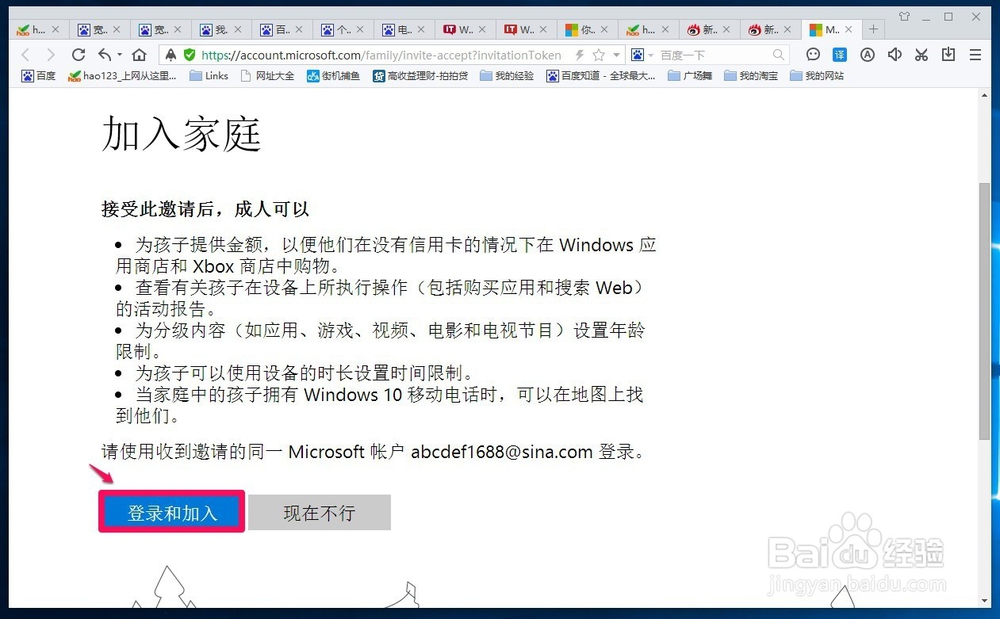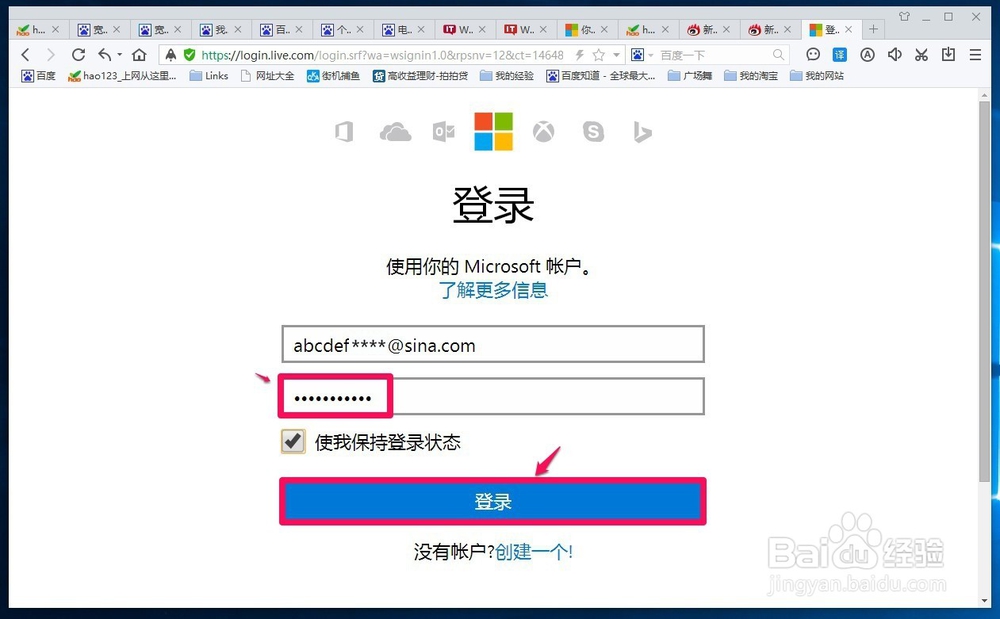Windows10系统如何添加和设置家庭儿童人员
1、Windows10系统添加和设置家庭儿童人员的方法步骤:点击系统桌面右下角的操作中心图标,在打开的操作中心窗口,点击【所有设置】;
2、在打开的所有设置窗口,我们点击【帐户】- 你的帐户、电子邮件、同步设置、工作、家庭;
3、在帐户设置窗口,点击窗口左侧的【家庭和其他人员】,在家庭和其他人员对应的右侧窗口,点击【添加家庭人员】项的“+”号(注意:先浏览上面你的家庭的有关说明);
4、我们点击“+”以后,打开了是否添加儿童或成人?的窗口,先点击选择【添加儿童】,输入该儿童的电子邮件,再点击:下一步;
5、如果我们确认将abcdef****@sina.com添加到家庭人员和此设备中,点击:确定(否则点击:后退);
6、邀请已发送 - 你邀请了abcdef****@sina.com作为儿童加入你的家庭。通知他们首次登录此设备时需要连接Internet;
7、然后即儿童在abcdef****@sina.com邮件地址接受邀请,打开abcdef****@sina.com邮箱,点击:接受邀请;
8、我们点击接受邀请以后,打开一个【加入家庭】的网页,点击:登录和加入;
9、现在出现登录窗口,在密码栏输入密码(注意:此密码即我们登录电脑时的微软密码全称,并非PIN简码,也不是abcdef****@sina.com邮件地址的登录密码),点击:登录;
10、已经成功登录,至此Windows10系统添加和设置家庭儿童人员全部完成。供需要的朋友们参考使用。
声明:本网站引用、摘录或转载内容仅供网站访问者交流或参考,不代表本站立场,如存在版权或非法内容,请联系站长删除,联系邮箱:site.kefu@qq.com。
阅读量:96
阅读量:70
阅读量:73
阅读量:46
阅读量:54